1.4 HylaFAX
Con la plataforma Open Workgroup de Novell, puede conectarse fácilmente a una impresora en red. Asimismo, también puede enviar y recibir faxes directamente de su escritorio.
1.4.1 Sistema de fax de HylaFAX
HylaFAX es un sistema de envío de fax de código abierto que permite enviar y recibir faxes directamente desde su escritorio. También ofrece la seguridad y comodidad de recibir faxes en una ubicación común de su red. Esto significa que no perderá más faxes y que ninguna persona no autorizada podrá ver los faxes más delicados.
Recepción de fax
Debe configurar HylaFAX para recibir faxes:
La lista de faxes recibidos es la primera pantalla que aparece cuando abre JHylaFAX para ver los faxes recibidos.
-
Vaya a y especifique los valores de configuración de la conexión. El número del puerto está preconfigurado.
-
Host: dirección IP del servidor de la edición para Pymes Open Workgroup Suite de Novell (Novell Open Workgroup Suite Small Business Edition).
-
Puerto: número de puerto preconfigurado.
-
Usuario: para iniciar sesión en el servidor.
-
-
Haga clic en .
-
Especifique los ajustes del remitente y de la notificación.
-
Nombre: especifique su nombre y apellidos. Esto sirve para identificarle ante los receptores del fax.
-
Correo electrónico: dirección en la recibirá una notificación cuando se envíe o cancele un fax.
-
-
Haga clic en .
-
Configure programas de visualización externos para ver los faxes recibidos y enviados. Especifique la ruta de un programa.
O bien,
Para que HylaFAX establezca una lista de todos los archivos PDF, haga clic en y especifique $f. Por ejemplo, xpdf ~/$f.pdf. $f es un marcador de posición para la ruta del archivo PDF que muestra el programa.
-
Visor de fax: ruta de un programa que puede gestionar archivos TIFF G3.
-
Visor de documentos: ruta de un programa que puede gestionar archivos PostScript*.
-
-
Haga clic en para completar la configuración de JHylaFAX.
Envío de fax
-
Para utilizar JHylaFAX ejecute el siguiente comando en el punto de inserción de comandos de Linux: java -jar jhylafax-1.3.10-app.jar.
Para lanzar JHylaFAX en OS X o Windows, haga clic en el icono del escritorio.
Las siguientes indicaciones son válidas para Linux, OS X y Windows.
-
Haga clic en > .
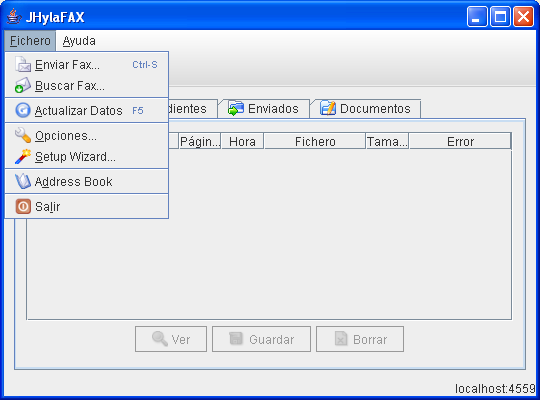
-
Especifique el número de teléfono y haga clic en el icono de la carpeta para seleccionar el documento que va a enviar.
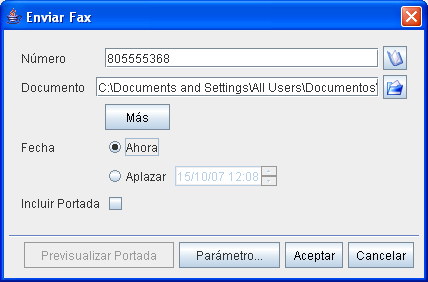
-
Para enviar un fax, haga clic en .